Interfaz de usuario
La interfaz de la plataforma proporciona el acceso a todas las herramientas necesarias para el trading en los mercados financieros. Incluye diferentes menús, paneles de herramientas y ventanas de servicio.

Menú principal
En el menú principal están reunidos prácticamente todos los comandos y funciones que se puede ejecutar en la plataforma. El menú permite trabajar con los gráficos, herramientas analíticas, cambiar los ajustes de la plataforma, y muchas cosas más. El menú principal contiene: "Archivo", "Ver", "Insertar", "Gráficos", "Herramientas", "Ventana", "Ayuda".
Barras de herramientas
La plataforma tiene tres barras de herramientas: "Estándar", "Estudios de líneas" y "Período del gráfico". En las barras se repiten los comandos y funciones principales del menú principal. Sin embargo, se puede personalizar estas barras pudiendo reunir en ellas sólo los elementos de control que se utilizan con más frecuencia.
Observación del Mercado
La ventana "Observación del Mercado" permite ver los datos de precios de los símbolos: sus cotizaciones, estadística de precios y gráfico de tick. Aquí también se puede ver las especificaciones de los contratos, así como realizar las operaciones con un clic.
Navegador
Desde el Navegador se puede conmutarse fácilmente entre sus cuentas e iniciar los robots e indicadores. Aquí están disponibles los programas comprados en el Market y descargados desde la biblioteca de códigos fuente. Desde el Navegador se puede alquilar el hosting para que sus EAs y Señales trabajen 24 horas al día.
Gráfico
El análisis técnico sirve para estudiar los gráficos de los precios de los instrumentos usando los indicadores técnicos y objetos analíticos. En la plataforma existe una variedad de diferentes configuraciones para los gráficos y cualquier trader puede adaptarlos según sus necesidades. Cada gráfico tiene 21 períodos de tiempo: desde un minuto hasta un mes.
Barra de conmutación de gráficos
La barra de conmutación de gráficos sirve para controlar y conmutar las ventanas de gráficos abiertos.
Barra de estado
La barra de estado muestra la información adicional: indicador de conexión al servidor, nombre de la plantilla y perfil activos, así como las ayudas de los comandos y datos de precios.
Caja de herramientas
La Caja de herramientas es una ventana multifuncional que sirve para el trabajo con las posiciones comerciales, noticias, historial de la cuenta, alertas, correo interno, así como logs del programa y de los EAs. Además, la ventana "Caja de herramientas" permite abrir y modificar diferentes órdenes y controlar las posiciones comerciales.
Empresa
A la decisión del broker, en esta pestaña puede mostrarse una web útil para el trader, por ejemplo el sitio web de soporte técnico. Cualquier enlace en esta página web va a abrirse en una ventana individual de su navegador web.
Esta pestaña puede faltar si la visualización de la página web está desactivada por el broker.
La configuración de la plataforma comercial es muy flexible. Usted puede activar sólo aquellos elementos que necesita para su trabajo en este momento. Por ejemplo, ocultar "Observación del Mercado" y "Navegador" ys mostrar "Profundidad del Mercado" y "Ventana de datos".

Buscar
La plataforma comercial cuenta con un sistema de búsqueda intelectual y de alta capacidad por MQL5.community– la comunidad de los traders y desarrolladores en el lenguaje MQL5. En MQL5.community hay mucha información útil: documentación, foro, blogs de los traders y analistas, artículos de la programación y el uso de la plataforma.
La comunidad abre las puertas a una enorme base de códigos fuente y a la tienda de aplicaciones para la plataforma. Aparte de eso, existe la posibilidad de copiar las operaciones comerciales de los traders profesionales a través del Servicio "Señales".
MQL5.community Chat
Comuníquese con sus amigos y colegas MQL5.community directamente en la plataforma de negociación. En el chat se muestra tanto el historial de conversación completo como el número de mensajes no leídos. Para comenzar a conversar, entre a su cuente MQL5 directamente en la ventana del chat o a través de las configuraciones de la plataforma: Herramientas - Opciones - Comunidad.
Ventana de Datos
En la Ventana de Datos se muestra la información precisa sobre los precios, así como sobre los indicadores y Asesores Expertos en el punto especificado del gráfico.
Profundidad de Mercado
En la Profundidad de Mercado, el término conocido en inglés por las siglas DOM (Depth of Market), se muestra la información sobre las órdenes de compra y venta para cada instrumento financiero por los mejores precios que haya en este momento dado (los precios más cercanos al precio de mercado). En la Profundidad del mercado tiene disponible el gráfico de tick en el que se muestra la lista de operaciones (Time&Sales). Las transacciones se muestran como círculos, el color de los cuales indica en la dirección y su tamaño refleja el volumen de la transacción.
Barra de navegación rápida
La Barra de navegación rápida sirve para manejar los gráficos de forma más rápida. Ella permite desplazar el gráfico con precisión según el eje temporal, cambiar su período de tiempo e incluso su símbolo. Haga doble clic e introduzca el nombre del símbolo, período de tiempo y la fecha.
Datos sobre la cuenta y el gráfico
En la cabecera de la plataforma se indica el número de la cuenta actual, nombre de la aplicación, así como el nombre de la ventana activa del gráfico y su período.
Buscar #
La plataforma comercial está dotado con el sistema de búsqueda intelectual y muy potente en MQL5.community –comunidad de traders y desarrolladores en el lenguaje MQL5. En el sitio web hay mucha información útil: documentación, foro, blogs traders y analistas, artículos sobre la programación y el uso de la plataforma. La comunidad ofrece el acceso a una enorme base de datos de códigos fuente y tienda de aplicaciones para la plataforma. Aparte de eso, existe la posibilidad de copiar las operaciones comerciales de los traders profesionales a través del Servicio "Señales".

Mientras vaya introduciendo la frase a buscar, el sistema de búsqueda enseguida le ofrece las posibles opciones. Seleccione de la lista la frase necesaria y pulse "Enter" o el botón ![]() . Para buscar por una de las anteriores solicitudes, sitúe el cursor en el campo y pulse la tecla "Flecha abajo", se mostrará el historial de solicitudes.
. Para buscar por una de las anteriores solicitudes, sitúe el cursor en el campo y pulse la tecla "Flecha abajo", se mostrará el historial de solicitudes.
Los resultados de búsqueda se muestran en una pestaña separada "Buscar" de la ventana "Caja de Herramientas". El sistema elige los resultados más relevantes y los ordena cómodamente por categorías:
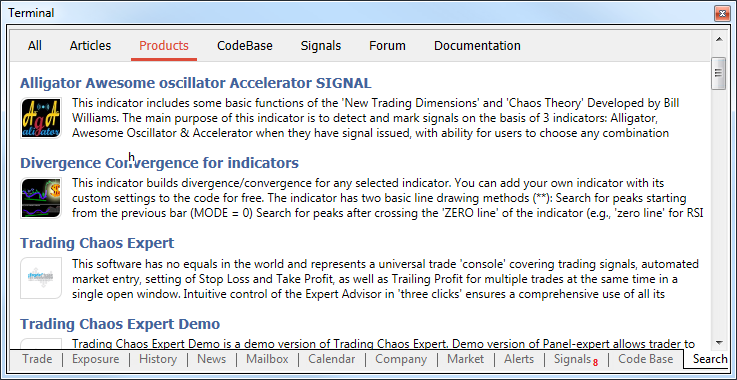
Para abrir el elemento encontrado, haga clic izquierdo en el título. Utilice el panel superior para ver los resultados de búsqueda por productos en el Mercado, librería de códigos fuente, señales, foro en MQL5.community y documentación.